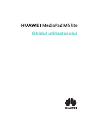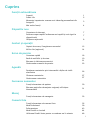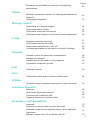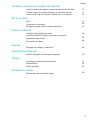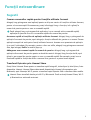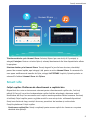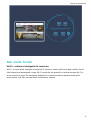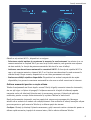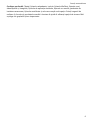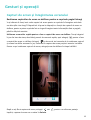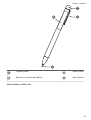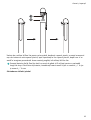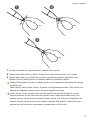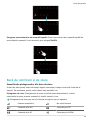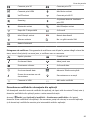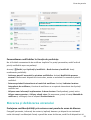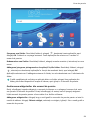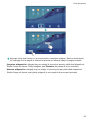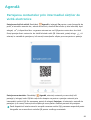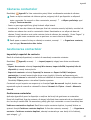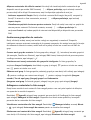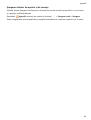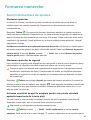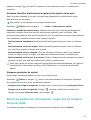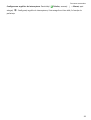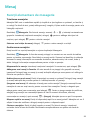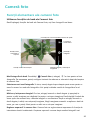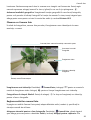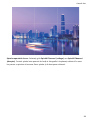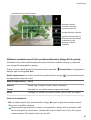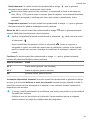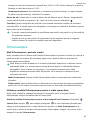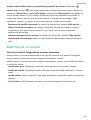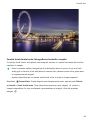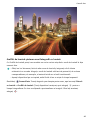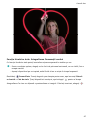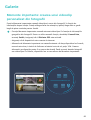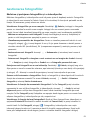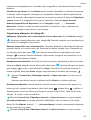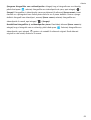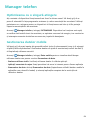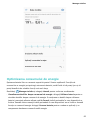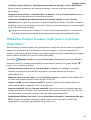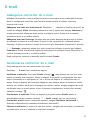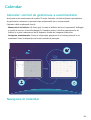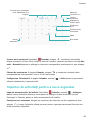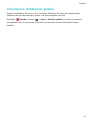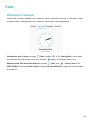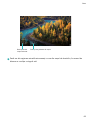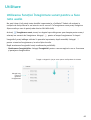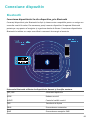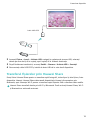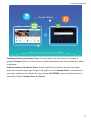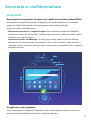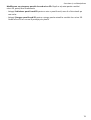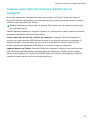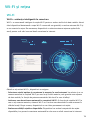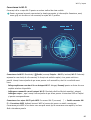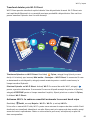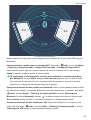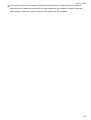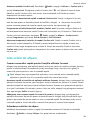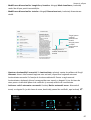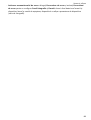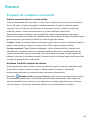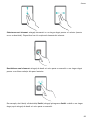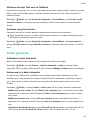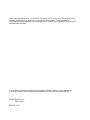Huawei MediaPad M5 lite Manualul utilizatorului
- Categorie
- Smartphone-uri
- Tip
- Manualul utilizatorului

Ghidul utilizatorului

Cuprins
Funcții extraordinare
Sugestii
1
Smart Life
2
Momente importante: crearea unui videoclip personalizat din
fotograi
3
Mai multe funcții
4
Dispozitiv nou
Conectarea la internet
7
Încărcare super-rapidă: încărcarea mai rapidă și mai sigură a
dispozitivului
7
Obținerea ajutorului
8
Gesturi și operații
Capturi de ecran și înregistrarea ecranului
12
M-Pen lite (opțional)
14
Ecran de pornire
Comutare rapidă
18
Bară de noticări și de stare
19
Blocarea și deblocarea ecranului
21
Gestionarea ecranului de pornire
23
Agendă
Partajarea contactelor prin intermediul cărților de vizită
electronice
26
Căutarea contactelor
27
Gestionarea contactelor
27
Formarea numerelor
Funcții elementare de apelare
30
Blocarea apelurilor deranjante: asigurați-vă liniștea
binemeritată
31
Mesaj
Funcții elementare de mesagerie
33
Cameră foto
Funcții elementare ale camerei foto
35
Mod Profesional
39
Înfrumusețare
43
Mod Pictură cu lumină
44
Utilizarea lmării lente pentru a condensa ore în minute
48
i

Descoperiți noi posibilități cu modurile de fotograere
personalizate
49
Galerie
Momente importante: crearea unui videoclip personalizat din
fotograi
50
Gestionarea fotograilor
51
Manager telefon
Optimizarea cu o singură atingere
54
Gestionarea datelor mobile
54
Optimizarea consumului de energie
55
Utilizarea funcției Scanare viruși pentru a proteja dispozitivul
56
E-mail
Adăugarea conturilor de e-mail
57
Gestionarea conturilor de e-mail
57
Gestionarea contactelor de e-mail VIP
58
Congurarea răspunsului automat la e-mailurile Exchange
58
Calendar
Calendar: centrul de gestionare a evenimentelor
59
Navigarea în Calendar
59
Importul de activități pentru a lucra organizat
60
Vizualizarea sărbătorilor globale
61
Ceas
Utilizarea Ceasului
62
Note
Gestionarea notelor pentru a păstra evidențe clare
64
Utilitare
Utilizarea funcției Înregistrare sunet pentru a face note audio
65
Conexiune dispozitiv
Bluetooth
66
Multi-ecran: duplicarea ecranului
68
Conectarea unui dispozitiv USB
68
Transferul șierelor prin Huawei Share
70
Securitate și condențialitate
Amprentă
72
Activarea sau dezactivarea serviciilor de locație
74
Utilizarea funcției Blocare aplicație pentru a bloca aplicațiile
importante
75
Blocarea cardului micro SD cu Blocare card SD
75
Cuprins
ii

Crearea și restaurarea copiilor de rezervă
Copii de rezervă ale datelor: prevenirea pierderilor de date
77
Crearea copiei de rezervă a datelor în memoria internă
77
Crearea unei copii de rezervă a datelor pe un computer
78
Wi-Fi și rețea
Wi-Fi
79
Conectarea la internet
82
Partajarea rețelei mobile cu alte dispozitive
82
Sunete și așare
Congurarea setărilor de sunet
85
Activarea modului Confort ochi pentru a preveni
suprasolicitarea ochilor
85
Alte setări de așare
86
Stocare
Program de curățare a memoriei
89
Asistență inteligentă
Bară de navigare și Andocarea navigației
90
Sistem
Schimbarea metodei de introducere
91
Accesibilitate
91
Setări generale
93
Actualizare sistem
Efectuarea unei actualizări online
96
Cuprins
iii

Funcții extraordinare
Sugestii
Crearea comenzilor rapide pentru funcțiile utilizate frecvent
Atingeți lung pictograma unei aplicații pentru a
așa un meniu al funcțiilor utilizate frecvent,
pentru a le accesa rapid. De asemenea, puteți să atingeți lung o funcție și să o glisați în
ecranul de pornire pentru a crea o comandă rapidă.
Dacă atingeți lung o pictogramă de aplicație și nu se creează nicio comandă rapidă,
aplicația nu permite lucrul cu comenzile rapide din ecranul de pornire.
Accesarea rapidă a funcțiilor de aplicație utilizate frecvent: Atingeți lung o pictogramă de
aplicație în ecranul de pornire, apoi atingeți o funcție utilizată des, pentru a o accesa. Fiecare
aplicație acceptă cel mult patru funcții utilizate frecvent. Acestea sunt presetate de aplicație
și nu pot schimbate. De exemplu, pentru a face un sele, atingeți lung pictograma camerei
foto, apoi atingeți Sele în meniul pop-up.
Adăugarea unor comenzi rapide în ecranul de pornire: Atingeți lung o pictogramă de
aplicație din ecranul de pornire pentru a deschide meniul. Atingeți lung funcția dorită, apoi
glisați-o pe ecranul de pornire pentru a crea o comandă rapidă. De exemplu, puteți crea o
comandă rapidă la funcția de sele a camerei foto, pentru a o putea lansa repede.
Transferul șierelor prin Huawei Share
Puteți folosi Huawei Share pentru a transfera rapid fotograi, videoclipuri și alte șiere, între
dispozitive Huawei. Huawei Share detectează dispozitivele Huawei din apropiere prin
Bluetooth, apoi folosește Wi-Fi pentru a transfera rapid șierele fără a consuma date mobile.
Huawei Share transferă datele prin Wi-Fi și Bluetooth. Dacă activați Huawei Share, Wi-Fi
și Bluetooth se activează automat.
1

Huawei Share
Trimiterea datelor prin Huawei Share: Selectați șierul pe care doriți să îl partajați și
atingeți Partajare. Pentru a trimite șierul, selectați destinatarul din lista dispozitivelor aate
în apropiere.
Primirea datelor prin Huawei Share: Treceți degetul în jos din bara de stare, deschideți
panoul de comenzi rapide, apoi atingeți pentru a activa Huawei Share. În momentul în
care apare noticarea de transfer de șier, atingeți ACCEPTARE. Implicit, șierele primite se
salvează în folderul Huawei Share din Fișiere.
Smart Life
Colțul copiilor: Platforma de divertisment a copilului dvs.
Dispozitivul dvs. este un instrument minunat pentru divertismentul copiilor dvs., însă toți
părinții își fac griji cu privire la dependența copiilor față de tehnologie, afectarea vederii,
descărcarea de viruși sau accesarea unui conținut necorespunzător vârstei acestora. Încercați
să utilizați Colțul copiilor pentru a ghida modul în care micuțul dvs. utilizează dispozitivul.
Puteți seta limite de timp, restricții de acces, permisiuni de instalare și multe altele.
Funcțiile platformei Colțul copiilor:
• Gestionarea aplicațiilor: Setați ce aplicații poate accesa copilul dvs. Acesta nu va putea
deschide alte aplicații.
Funcții extraordinare
2

• Restricții de acces la șiere: Alegeți ce fotograi și videoclipuri poate vedea copilul dvs. pe
dispozitiv.
• Limite de timp: Gestionați ecare aspect al utilizării de către copil prin setarea unor
frecvențe de acces zilnic, a unor durate de utilizare și a unor pauze.
• Acces prin amprentă: Înregistrați amprenta copilului dvs. pentru a îl ajuta să acceseze
Colțul copiilor din ecranul de blocare al dispozitivului printr-o singură atingere.
• Restricționați accesul extern la date: Împiedicați taxele sau costurile nedorite blocând
activitățile aplicațiilor terță parte (de ex. trimiterea de mesaje text nedorite). Tabletele
dotate doar cu conexiuni Wi-Fi nu acceptă această funcție.
• Filtru de lumină albastră: Reduceți oboseala ochilor și protejați vederea copilului dvs.
ltrând lumina albastră.
• Protecție inteligentă a vederii: Colțul copiilor are integrate multe funcții care ajută la
protecția vederii copilului dvs. Micuțul dvs. va primi memento-uri ca să își corecteze
postura, sau să se mute într-un mediu cu o lumină mai bună atunci când utilizează
dispozitivul. Utilizarea continuă a dispozitivului va întreruptă până când respectă normele
de utilizare sugerate. Cum funcționează?
• Colțul copiilor îi va aminti copilului dvs. să își corecteze postura, când are ochii prea
aproape de ecran (adică la mai puțin de 25 de cm distanță), sau dacă dispozitivul
detectează că stă culcat.
• Copilul dvs. va primi un memento să se mute într-o zonă iluminată mai bine dacă
dispozitivul detectează că mediul este prea luminat (sau prea întunecat).
Momente importante: crearea unui videoclip
personalizat din fotograi
Funcția Momente importante creează videoclipuri scurte din fotograi, în funcție de
informațiile despre locație. Puteți adăuga efecte de animație și puteți alege dintr-o gamă
largă de piese muzicale pentru fundal.
• Funcția Momente importante creează automat videoclipuri în funcție de informațiile
geograce din fotograi. Pentru a utiliza această funcție, deschideți Cameră foto,
accesați Setări și asigurați-vă că Eticheta GPS este activată.
• Asigurați-vă că dispozitivul este conectat la internet.
• Albumele de Momente importante se creează automat cât timp dispozitivul se încarcă,
ecranul este stins și nivelul de încărcare a bateriei este de cel puțin 10%. Crearea
albumului pe dispozitiv poate un proces de durată. Dacă nu aveți destule fotograi
sau videoclipuri în Galerie, dispozitivul nu va crea album de Momente importante.
Funcții extraordinare
3

Mai multe funcții
Wi-Fi+: asistența inteligentă la conectare
Wi-Fi+ se conectează inteligent la rețele Wi-Fi pentru a reduce
tracul de date mobile. Atunci
când dispozitivul detectează o rețea Wi-Fi cunoscută sau gratuită, va activa automat Wi-Fi și
se va conecta la rețea. De asemenea, dispozitivul va selecta automat rețeaua optimă din
zonă, pentru a vă oferi cea mai bună conexiune la internet.
Funcții extraordinare
4

Odată ce ați activat Wi-Fi+, dispozitivul va asigura:
• Selectarea rețelei optime și conectarea la aceasta, în mod automat: Va selecta și se va
conecta automat la: rețelele Wi-Fi pe care le-ați folosit anterior, cele gratuite sau rețeaua
de date mobile, în funcție de puterea semnalului din locul în care vă aați.
• Activarea sau dezactivarea automată a conexiunii Wi-Fi: În funcție de rețelele Wi-Fi la
care v-ați conectat anterior, sistemul Wi-Fi va activat sau dezactivat în mod automat în
diferite locații. Drept urmare, dispozitivul nu va căuta permanent noi rețele.
• Evaluarea calității rețelelor disponibile: Dispozitivul va evalua hotspoturile de rețele
disponibile și va preveni conectarea automată la cele care nu oferă conexiune la internet.
Golirea memoriei pentru a crește viteza
Telefon funcționează mai încet după o vreme? Doriți să goliți memoria internă a sistemului,
dar nu știți sigur ce șiere să ștergeți? Curățarea memoriei vă ajută să eliberați repede
memoria cache, să eliminați șierele mari și nenecesare, precum și șierele de aplicație
nefolosite, pentru a crește viteza sistemului și a păstra Telefon în stare bună.
Dacă performanțele sistemului scad sau spațiul de stocare este aproape plin, Manager
telefon vă va reaminti că trebuie să curățați sistemul. Este sucient să urmați mesajele așate
pe ecran pentru a goli memoria Telefon și a elibera spațiu de stocare.
Curățare: Căutați și eliminați șierele nenecesare, goliți memoria cache a sistemului pentru a
elibera rapid memoria și spațiul de stocare intern, fără a afecta utilizarea Telefon.
Funcții extraordinare
5

Curățare profundă: Căutați șierele redundante, inclusiv șierele WeChat, șierele mari,
videoclipurile și imaginile, șierele de aplicație reziduale, șierele cu muzică, pachetele de
instalare nenecesare, șierele neutilizate și cele care ocupă mult spațiu. Primiți sugestii de
curățare în funcție de rezultatele scanării. Acestea vă ajută să eliberați spațiul de stocare fără
a șterge din greșeală șiere importante.
Funcții extraordinare
6

Dispozitiv nou
Conectarea la internet
Conectați-vă fără probleme la rețelele Wi-Fi.
Conectarea la o rețea Wi-Fi
1 Treceți degetul în jos din bara de stare pentru a deschide panoul de
noticare.
2 Atingeți și mențineți pentru a deschide ecranul de setări Wi-Fi.
3 Porniți Wi-Fi. Dispozitivul va
așa toate rețelele Wi-Fi disponibile în locația dvs.
4 Selectați rețeaua Wi-Fi la care doriți să vă conectați. Dacă selectați o rețea criptată,
trebuie să introduceți parola Wi-Fi.
Conectarea prin rețele de date mobile
Înainte de utiliza datele mobile, asigurați-vă că aveți un abonament de date înregistrat la
operator, pentru a evita costurile de date excesive.
1 Treceți degetul în jos din bara de stare pentru a deschide panoul de noticare.
2 Atingeți pentru a activa datele mobile.
Atunci când nu aveți nevoie de acces la internet, dezactivați datele mobile pentru a
reduce consumul de energie și utilizarea datelor.
Încărcare super-rapidă: încărcarea mai rapidă și mai
sigură a dispozitivului
Unele persoane consideră că încărcarea obișnuită este prea înceată, iar cea rapidă nu este
sucient de sigură. Problema a fost rezolvată de funcția Încărcare super-rapidă. Încărcarea
super-rapidă stabilește o conexiune directă între Telefon și încărcător și coordonează
inteligent tensiunea și intensitatea curentului de încărcare a bateriei din Telefon pentru a
asigura o încărcare mai bună, mai rapidă și mai sigură.
Asigurați-vă că utilizați încărcătorul și cablul USB originale pentru a încărca Telefon.
Utilizarea unui încărcător sau a unui cablu USB de la o terță parte poate duce la reporniri
repetate, încărcare mai înceată, supraîncălzire și, în cazuri extreme, la deteriorarea și chiar
explozia bateriei din Telefon.
7

Obținerea ajutorului
Aviz juridic
Copyright © Huawei Technologies Co., Ltd. 2018. Toate drepturile rezervate.
Nicio parte din acest document nu poate
reprodusă sau transmisă sub nicio formă şi sub
niciun mijloc fără acordul prealabil, în scris, al Huawei Technologies Co., Ltd. şi al aliaţilor săi
(„Huawei”).
Produsul descris în acest manual include software protejat prin legea drepturilor de autor
aparţinând Huawei şi posibililor licenţiatori. Clienţii nu vor reproduce, distribui, modica,
decompila, dezasambla, decripta, extrage, decodica, închiria, atribui sau sublicenţia, în niciun
fel, respectivul software, în afara cazului în care astfel de restricţii sunt interzise de legile
aplicabile sau dacă astfel de acţiuni sunt aprobate de respectivii deţinători de drepturi de
autor.
Mărci comerciale şi permisiuni
, şi sunt mărci comerciale sau mărci comerciale înregistrate ale Huawei
Technologies Co., Ltd.
Android™ este marcă înregistrată a Google Inc.
Dispozitiv nou
8

Cuvântul şi simbolurile
Bluetooth
®
sunt mărci comerciale înregistrate deţinute de
Bluetooth
SIG, Inc.
şi orice utilizare a acestora de către Huawei Technologies Co., Ltd. se face sub
licenţă.
Alte mărci comerciale, produse, servicii şi nume de companii menţionate pot aparţine
proprietarilor respectivi.
Notă
Unele caracteristici ale produsului şi ale accesoriilor sale descrise în prezentul document se
bazează pe software-ul instalat, pe capacităţile şi setările reţelei locale şi, prin urmare, pot să
nu e activate sau pot limitate de operatorii locali de reţea sau de furnizorii de servicii de
reţea.
Prin urmare, descrierile din acest document pot să nu se potrivească cu produsul sau
accesoriile sale pe care le achiziţionaţi.
Huawei îşi rezervă dreptul de a modica orice informaţii sau specicaţii din prezentul manual
fără noticare prealabilă sau fără obligaţii.
Declaraţia privind software-ul de la terţi
Huawei nu deţine proprietatea intelectuală asupra software-ului şi aplicaţiilor de la terţi,
furnizate împreună cu produsul. Prin urmare, Huawei nu va furniza nicio garanţie de niciun
fel pentru software-ul şi aplicaţiile de la terţi. Huawei nu va oferi nici asistenţă clienţilor care
utilizează software şi aplicaţii de la terţi, nici nu va vinovată sau răspunzătoare pentru
funcţiile sau performanţa software-ului şi aplicaţiilor de la terţi.
Serviciile software şi aplicaţiile de la terţi pot întrerupte sau reziliate în orice moment, iar
Huawei nu garantează disponibilitatea conţinutului sau a serviciilor. Furnizorii de servicii terţi
oferă conţinut şi servicii prin reţea sau prin instrumente de transmitere care nu se aă sub
controlul Huawei. În cele mai largi limite permise de legea aplicabilă, se declară în mod
explicit că Huawei nu va compensa şi nu poate făcut responsabilă pentru serviciile furnizate
de furnizorii de servicii terţi, de întreruperea temporară sau denitivă a unor conţinuturi sau
servicii de la terţi.
Huawei nu va responsabilă pentru legalitatea, calitatea sau alte aspecte ale software-ului
instalat pe acest produs sau pentru orice lucrări încărcate sau descărcate sub orice formă,
inclusiv, dar fără a se limita la text, imagini, înregistrări video sau software etc. Clienţii îşi
asumă riscul pentru orice efecte, inclusiv incompatibilitatea dintre software şi acest produs,
care rezultă din instalarea software-ului sau încărcarea sau descărcarea de lucrări de la terţi.
Acest produs are la bază platforma open-source Android™. Huawei a efectuat modicările
necesare la această platformă. Prin urmare, este posibil ca acest produs să nu accepte toate
funcţiile acceptate de platforma standard Android sau poate incompatibil cu software de la
terţi. Huawei nu furnizează garanţii şi reprezentare în legătură cu astfel de compatibilitate şi
exclude în mod expres orice responsabilitate în legătură cu astfel de situaţii.
Dispozitiv nou
9

DECLINAREA RĂSPUNDERII
TOT CONŢINUTUL ACESTUI MANUAL ESTE FURNIZAT „CA ATARE”. CU EXCEPŢIA
SITUAŢIILOR IMPUSE DE LEGILE ÎN VIGOARE, NU SE ACORDĂ NICIO GARANŢIE, DE NICIUN
FEL, EXPLICITE SAU IMPLICITE, INCLUSIV, DAR FĂRĂ A SE LIMITA LA, GARANŢIILE IMPLICITE
DE VANDABILITATE ŞI CONFORMITATE PENTRU UN ANUMIT SCOP CU PRIVIRE LA
ACURATEŢEA, FIABILITATEA SAU CONŢINUTUL ACESTUI MANUAL.
ÎN LIMITELE MAXIME PERMISE PRIN LEGISLAŢIA APLICABILĂ, HUAWEI NU VA FI
RĂSPUNZĂTOARE ÎN NICIUN CAZ PENTRU DAUNE SPECIALE, INCIDENTALE, INDIRECTE SAU
SUBSECVENTE SAU PENTRU PIERDERI DE PROFIT, AFACERI, VENITURI, DATE, ÎNCREDERE
SAU ECONOMII ANTICIPATE, INDIFERENT DACĂ ACESTE PIERDERI POT FI ANTICIPATE SAU
NU.
RESPONSABILITATEA MAXIMĂ A HUAWEI (ACEASTĂ LIMITARE NU SE VA APLICA LA
RESPONSABILITATEA PENTRU RĂNIRE ÎN LIMITA APLICABILĂ ÎN CARE LEGEA INTERZICE O
ASTFEL DE LIMITARE) CARE REZULTĂ DIN UTILIZAREA PRODUSULUI DESCRIS ÎN PREZENTUL
MANUAL VA FI LIMITATĂ LA SUMA PLĂTITĂ DE CLIENŢI PENTRU ACHIZIŢIONAREA ACESTUI
PRODUS.
Reglementări privind importul şi exportul
Clientul se obligă să respecte toate reglementările şi legile aplicabile privind importul şi
exportul şi se obligă să obţină toate autorizaţiile şi licenţele de stat necesare în scopul de a
exporta, reexporta sau importa produsul menţionat în prezentul manual, inclusiv produsele
software şi datele tehnice pe care le conţine.
Securitatea datelor şi a informaţiilor personale
Folosirea anumitor funcţionalităţi din aplicaţiile de la terți de pe dispozitivul dvs. poate duce
la pierderea datelor sau a informaţiilor personale sau la situaţii în care acestea devin
accesibile altora. Luați următoarele măsuri care ajută la protejarea informaţiilor dvs.
personale:
• Aşezaţi dispozitivul într-un loc sigur, pentru a împiedica folosirea neautorizată a acestuia.
• Conguraţi-vă ecranul să se blocheze şi creaţi o parolă sau un model de deblocare.
• Creaţi periodic o copie de rezervă a informaţiilor personale păstrate pe cardul de memorie
sau în memoria dispozitivului. Dacă schimbaţi dispozitivul, asiguraţi-vă că mutaţi sau
ştergeţi toate informaţiile personale de pe dispozitivul dvs. vechi.
• Nu deschideţi mesajele sau e-mailurile de la persoane necunoscute, pentru a preveni
infectarea dispozitivului dvs. cu viruşi.
• Atunci când vă folosiţi dispozitivul pentru a naviga pe Internet, nu vizitaţi site-uri web care
pot constitui un risc de securitate, pentru a evita furtul informaţiilor dvs. personale.
• Dacă folosiți servicii precum hotspotul Wi-Fi portabil sau Bluetooth,
conguraţi parole
pentru aceste servicii pentru a împiedica accesarea neautorizată a acestora. Dezactivaţi
aceste servicii atunci când nu le folosiţi.
Dispozitiv nou
10

• Instalaţi software de securitate şi efectuaţi în mod regulat scanări antivirus.
• Asiguraţi-vă că obţineţi aplicaţiile de la terți din surse legitime. Aplicaţiile de la terți
descărcate trebuie scanate împotriva virușilor.
• Instalaţi aplicaţiile sau pachetele software de securitate de la Huawei sau de la furnizorii
autorizaţi ai aplicaţiilor terţe.
• Folosirea unui software neautorizat de la terţi pentru actualizarea dispozitivului poate
deteriora dispozitivul sau vă poate periclita informaţiile personale. Este recomandat să
faceţi actualizarea prin intermediul funcţiei de actualizare online a dispozitivului, sau să
descărcaţi pachetele ociale Huawei de actualizare pentru modelul dispozitivului dvs.
• Anumite aplicaţii solicită şi transmit informaţii despre locaţie. În consecinţă, este posibil ca
o aplicaţie terţă să partajeze informaţii despre locaţia dvs.
• Unii terți furnizori de aplicaţii pot colecta informaţii de detectare şi diagnosticare a
dispozitivului dvs. pentru a îşi îmbunătăţi produsele şi serviciile.
Pentru mai multe informații
Puteți utiliza metodele următoare pentru a obține mai multe informații despre tabletele
Huawei:
• Pentru mai multe informații și detalii despre produse, vă rugăm să vizitați http://
consumer.huawei.com/en.
• Puteți găsi o listă de linii de asistență telefonică, adrese ale magazinelor, informații despre
service (de ex. politica privind garanția) și multe altele în HiCare.
Dacă doriți să descărcați manualele produselor, să citiți întrebările frecvente sau să consultați
politica de condențialitate, vă rugăm să vizitați http://consumer.huawei.com/en/.
Pentru a vizualiza informații de natură juridică despre produse, navigați la Setări > Sistem >
Despre tabletă > Legal.
Pentru mai multe informații, vă rugăm să vizitați http://consumer.huawei.com/en/.
Dispozitiv nou
11

Gesturi și operații
Capturi de ecran și înregistrarea ecranului
Realizarea capturilor de ecran cu
delare pentru a cuprinde pagini întregi
V-ați săturat să faceți mai multe capturi de ecran pentru a cuprinde în întregime articolele
sau discuțiile chat lungi? Dispozitivul vă pune la dispoziție o funcție de captură de ecran cu
delare, pentru a putea cuprinde într-o singură imagine toate informațiile dintr-o pagină,
până la sfârșitul acesteia.
Utilizarea comenzilor rapide pentru a face o captură de ecran cu delare: Treceți degetul
în jos din bara de stare, deschideți panoul de comenzi rapide, apoi atingeți pentru a face
o captură de ecran cu delare. Atingeți în decurs de trei secunde de la realizarea capturii
și ecranul va dela automat în jos, incluzând în captura de ecran porțiuni anterior invizibile.
Pentru a opri realizarea capturii de ecran, atingeți zona de delare în timpul delării.
După ce ați făcut captura de ecran, atingeți sau pentru a o edita sau partaja.
Implicit, captura de ecran se va salva în Galerie.
12

Înregistrarea momentelor extraordinare de pe ecran
Funcția de înregistrare a ecranului este foarte utilă atunci când faceți videoclipuri tutorial sau
doriți să înregistrați momentele palpitante dintr-un joc.
Înregistrarea ecranului se termină dacă efectuați un apel sau răspundeți la unul primit.
Utilizarea comenzii rapide pentru a porni înregistrarea: Treceți degetul în jos din bara de
stare, deschideți panoul de comenzi rapide, apoi atingeți pentru a începe să înregistrați
ecranul. Pentru a opri înregistrarea, atingeți
în colțul din stânga sus al ecranului.
Utilizarea combinației de butoane pentru a porni înregistrarea: Pentru a începe
înregistrarea, apăsați simultan butonul de pornire și butonul de creștere a volumului. Pentru
a termina înregistrarea, apăsați din nou simultan butonul de pornire și butonul de creștere a
volumului.
Gesturi și operații
13

Puteți vizualiza înregistrările de ecran în Galerie.
Realizarea unei capturi a ecranului complet
Utilizarea combinației de butoane pentru a face o captură de ecran: Apăsați lung,
simultan, butonul de pornire și cel de reducere a volumului pentru a face o captură a
ecranului complet.
Utilizarea comutatorului de comandă rapidă pentru a face o captură de ecran: Treceți
degetul în jos din bara de stare, deschideți panoul de comenzi rapide, apoi atingeți
pentru a face o captură cu imaginea ecranului complet.
După ce ați făcut captura de ecran, atingeți sau pentru a o edita sau partaja.
Implicit, captura de ecran se va salva în Galerie.
M-Pen lite (opțional)
M-Pen lite este un înlocuitor al degetelor dvs., care poate face activități precum scrisul și
desenatul mai amuzante.
Gesturi și operații
14

4
2
3
1
Capacul pixului Clema pixului
Baterie cu celulă uscată (AAAA) Vârful pixului
Prima utilizare a M-Pen lite
Gesturi și operații
15

1
2
Înainte de a utiliza M-Pen lite pentru prima dată, desfaceți capacul pixului, scoateți manșonul
roșu de izolare de sub capacul pixului, apoi înșurubați la loc capacul pixului, după cum vi se
arată în imaginea precedentă. Acum sunteți pregătiți să utilizați M-Pen lite.
Scoateți bateria din M-Pen lite dacă nu aveți de gând să îl utilizați pentru o perioadă
lungă de timp. Când înlocuiți bateria, introduceți bateria nouă în pix cu semnul „+” în jos
și semnul „-” în sus.
Schimbarea vârfului pixului
Gesturi și operații
16
Pagina se încarcă...
Pagina se încarcă...
Pagina se încarcă...
Pagina se încarcă...
Pagina se încarcă...
Pagina se încarcă...
Pagina se încarcă...
Pagina se încarcă...
Pagina se încarcă...
Pagina se încarcă...
Pagina se încarcă...
Pagina se încarcă...
Pagina se încarcă...
Pagina se încarcă...
Pagina se încarcă...
Pagina se încarcă...
Pagina se încarcă...
Pagina se încarcă...
Pagina se încarcă...
Pagina se încarcă...
Pagina se încarcă...
Pagina se încarcă...
Pagina se încarcă...
Pagina se încarcă...
Pagina se încarcă...
Pagina se încarcă...
Pagina se încarcă...
Pagina se încarcă...
Pagina se încarcă...
Pagina se încarcă...
Pagina se încarcă...
Pagina se încarcă...
Pagina se încarcă...
Pagina se încarcă...
Pagina se încarcă...
Pagina se încarcă...
Pagina se încarcă...
Pagina se încarcă...
Pagina se încarcă...
Pagina se încarcă...
Pagina se încarcă...
Pagina se încarcă...
Pagina se încarcă...
Pagina se încarcă...
Pagina se încarcă...
Pagina se încarcă...
Pagina se încarcă...
Pagina se încarcă...
Pagina se încarcă...
Pagina se încarcă...
Pagina se încarcă...
Pagina se încarcă...
Pagina se încarcă...
Pagina se încarcă...
Pagina se încarcă...
Pagina se încarcă...
Pagina se încarcă...
Pagina se încarcă...
Pagina se încarcă...
Pagina se încarcă...
Pagina se încarcă...
Pagina se încarcă...
Pagina se încarcă...
Pagina se încarcă...
Pagina se încarcă...
Pagina se încarcă...
Pagina se încarcă...
Pagina se încarcă...
Pagina se încarcă...
Pagina se încarcă...
Pagina se încarcă...
Pagina se încarcă...
Pagina se încarcă...
Pagina se încarcă...
Pagina se încarcă...
Pagina se încarcă...
Pagina se încarcă...
Pagina se încarcă...
Pagina se încarcă...
Pagina se încarcă...
Pagina se încarcă...
-
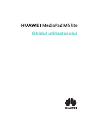 1
1
-
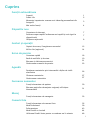 2
2
-
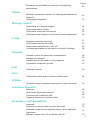 3
3
-
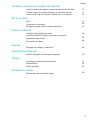 4
4
-
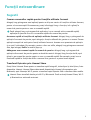 5
5
-
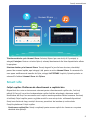 6
6
-
 7
7
-
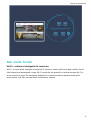 8
8
-
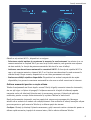 9
9
-
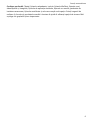 10
10
-
 11
11
-
 12
12
-
 13
13
-
 14
14
-
 15
15
-
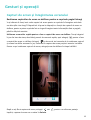 16
16
-
 17
17
-
 18
18
-
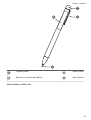 19
19
-
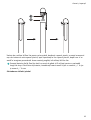 20
20
-
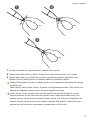 21
21
-
 22
22
-
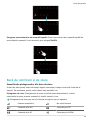 23
23
-
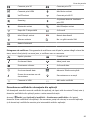 24
24
-
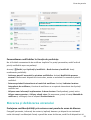 25
25
-
 26
26
-
 27
27
-
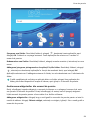 28
28
-
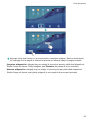 29
29
-
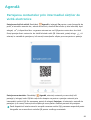 30
30
-
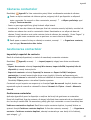 31
31
-
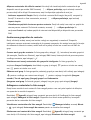 32
32
-
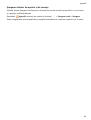 33
33
-
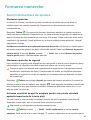 34
34
-
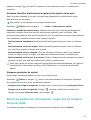 35
35
-
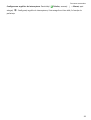 36
36
-
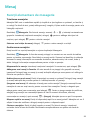 37
37
-
 38
38
-
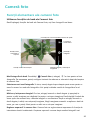 39
39
-
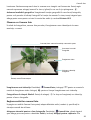 40
40
-
 41
41
-
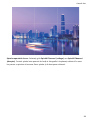 42
42
-
 43
43
-
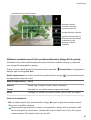 44
44
-
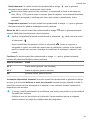 45
45
-
 46
46
-
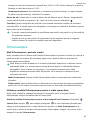 47
47
-
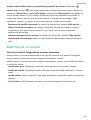 48
48
-
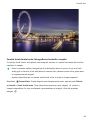 49
49
-
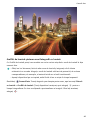 50
50
-
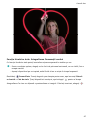 51
51
-
 52
52
-
 53
53
-
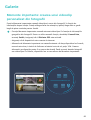 54
54
-
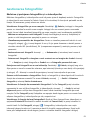 55
55
-
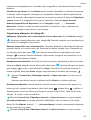 56
56
-
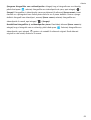 57
57
-
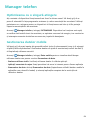 58
58
-
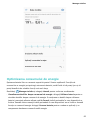 59
59
-
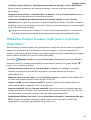 60
60
-
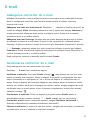 61
61
-
 62
62
-
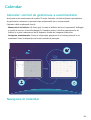 63
63
-
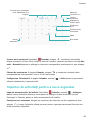 64
64
-
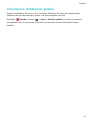 65
65
-
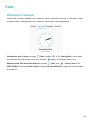 66
66
-
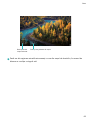 67
67
-
 68
68
-
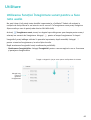 69
69
-
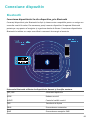 70
70
-
 71
71
-
 72
72
-
 73
73
-
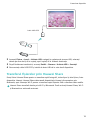 74
74
-
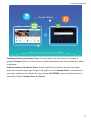 75
75
-
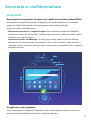 76
76
-
 77
77
-
 78
78
-
 79
79
-
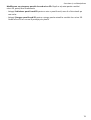 80
80
-
 81
81
-
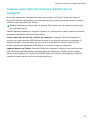 82
82
-
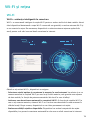 83
83
-
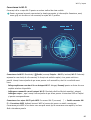 84
84
-
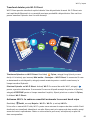 85
85
-
 86
86
-
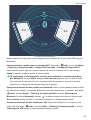 87
87
-
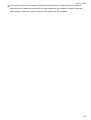 88
88
-
 89
89
-
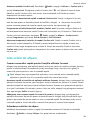 90
90
-
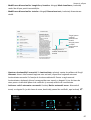 91
91
-
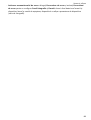 92
92
-
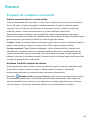 93
93
-
 94
94
-
 95
95
-
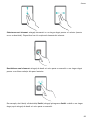 96
96
-
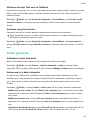 97
97
-
 98
98
-
 99
99
-
 100
100
-
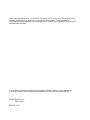 101
101
Huawei MediaPad M5 lite Manualul utilizatorului
- Categorie
- Smartphone-uri
- Tip
- Manualul utilizatorului
Lucrări înrudite
-
Huawei Y7 Prime 2018 Manualul utilizatorului
-
Huawei Y6 2018 Manualul utilizatorului
-
Huawei Y5 Prime 2018 Manualul utilizatorului
-
Huawei P20 Pro Manualul utilizatorului
-
Huawei P10 Plus Manualul utilizatorului
-
Huawei HUAWEI P20 lite Manualul utilizatorului
-
Huawei MediaPad T5 Manualul utilizatorului
-
Huawei Mate 10 Pro Manualul utilizatorului
-
Huawei P Smart Manualul utilizatorului
-
Huawei P40 Lite E Manualul utilizatorului